Contatos de backup no seu telefone Android na sua conta do Google
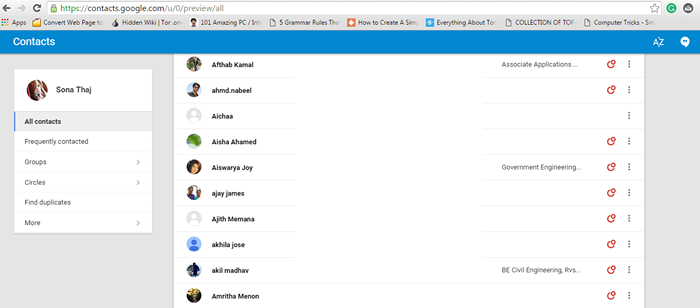
- 740
- 173
- Robert Wunsch DVM
Como exportar contatos do seu dispositivo Android para sua conta do Google:- Seu amigo que conheceu a tecnologia levou seu telefone para experimentar e acabou formatando-o durante o processo? Bem, se você não teve tempo para fazer backup de seu armazenamento e contatos, tudo se passaria há muito tempo. O armazenamento do telefone é algo em que você nunca pode confiar totalmente. Qualquer coisa pode resultar em você perder todos os seus contatos valiosos para algum erro estúpido. Então, existe uma solução para fazer backup de todos os seus contatos para algum lugar de que eles possam ser restaurados mesmo após uma terrível perda de dados? Claro, existe. Deixe -me apresentá -lo ao mundo da exportação e importação. Você pode exportar/importar com sucesso seus contatos do seu dispositivo Android para vários lugares. Um desses lugares confiáveis é a sua conta do Google, onde tudo será armazenado com segurança. Mergulhe no artigo para aprender a copiar os contatos do seu telefone na sua conta do Google com muito poucos etapas.
PASSO 1
- Abra o Contatos aplicativo em seu dispositivo Android. Agora clique no ícone de 3 pontilhado no canto inferior esquerdo da sua tela. No menu de contexto que aparece, encontre e clique na opção nomeada Importação/exportação.
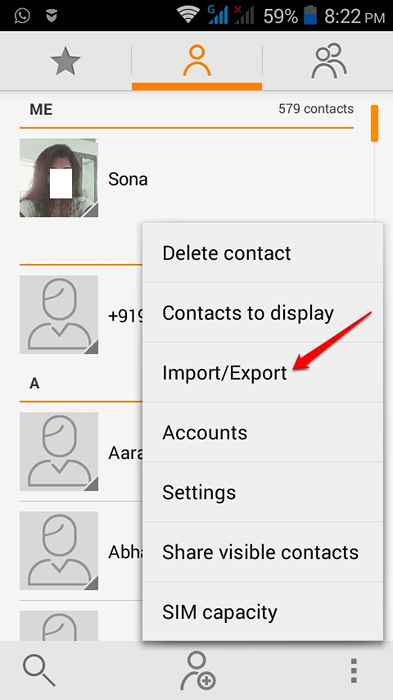
PASSO 2
- Agora você terá a opção de copiar contatos de uma das áreas de armazenamento. Se todos os seus contatos forem salvos em seu Contato telefônico, você pode verificar o botão de rádio coreporing para o Contato telefônico opção. Depois de selecionar onde copiar seus contatos de cópia, pressione o Próximo botão.
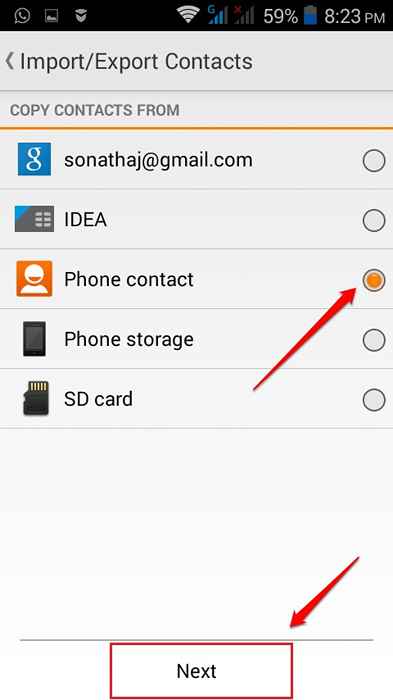
ETAPA 3
- Na próxima atividade, você escolhe onde copiar seus contatos para. Escolha sua conta do Gmail, conforme mostrado na captura de tela abaixo para mover seus contatos para sua conta do Google.
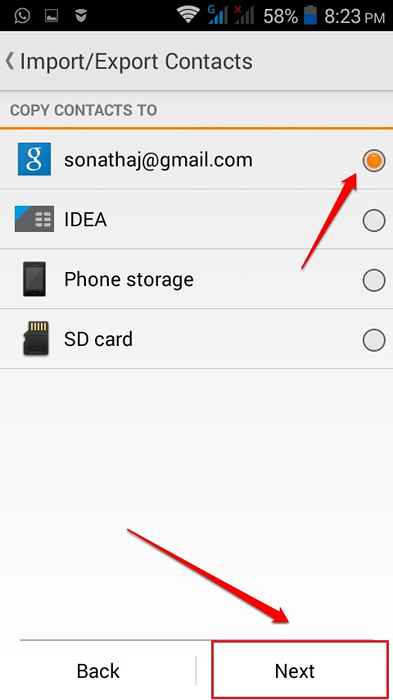
PASSO 4
- Selecione os contatos que você deseja copiar para o seu Google Accout. Você pode usar o Selecionar tudo recurso para marcar todos os contatos para copiar. Depois de terminar, acerte o OK botão. É isso. Isso deve fazer o trabalho. Se você tiver uma conexão decente à Internet, seus contatos serão copiados para sua conta do Google em questão de segundos. Depois de ser notificado sobre a cópia bem -sucedida de contatos, faça o login no seu Gmail ou qualquer outro produto do Google para ver se tudo funcionou.
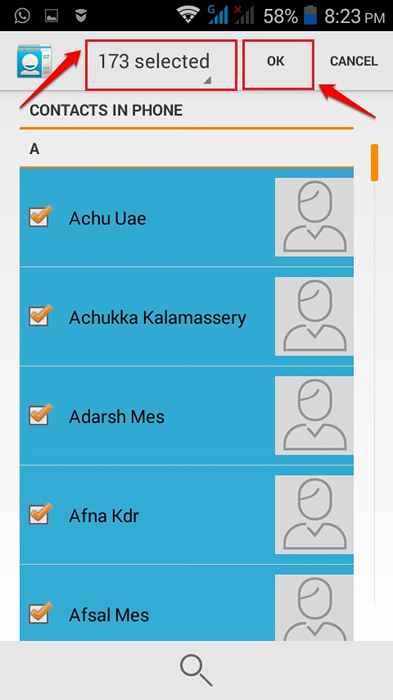
Etapa 5
- Depois de fazer login na sua conta do Gmail, clique no menu suspenso para descobrir uma opção chamada Contatos e clique nele como mostrado na captura de tela abaixo.
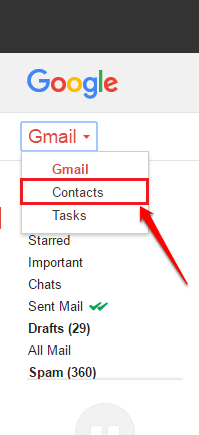
Etapa 6
- Ai está! Agora você pode ver seus contatos bem organizados em sua conta do Google assim como essa.
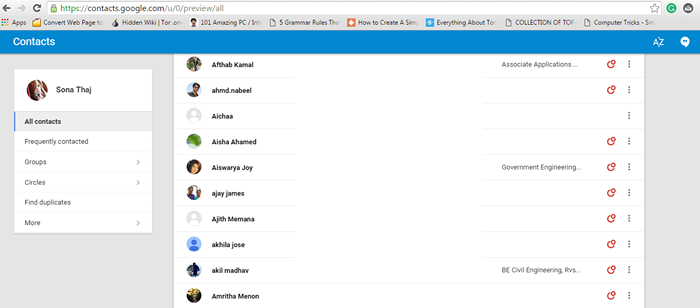
Deixe todas as preocupações sobre a perda de seus contatos descansando para sempre. Agora que você sabe como copiar os contatos do seu telefone para sua conta do Google, você pode restaurar facilmente todos os seus contatos usando uma importação simples da sua conta do Google. Espero que você tenha se divertido lendo o artigo.
- « Como instalar e desinstalar as chaves do produto do PC do Windows
- Como personalizar o menu Iniciar no Windows 10 »

